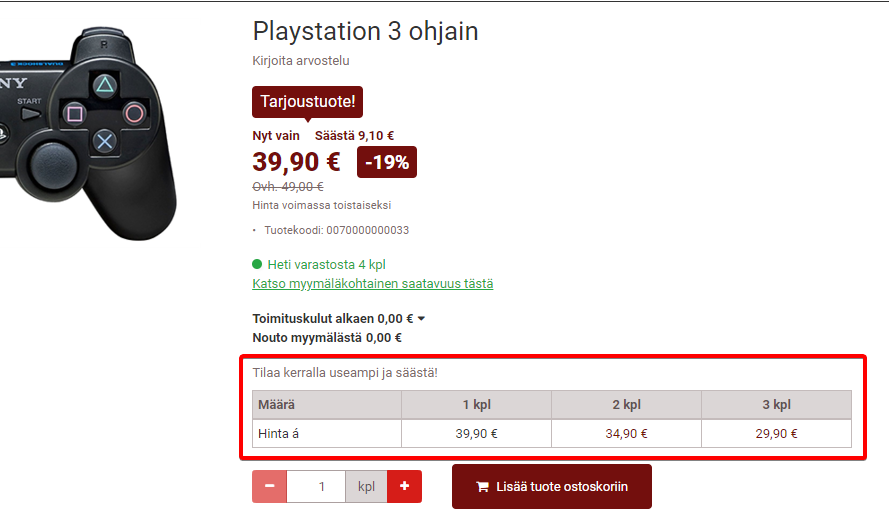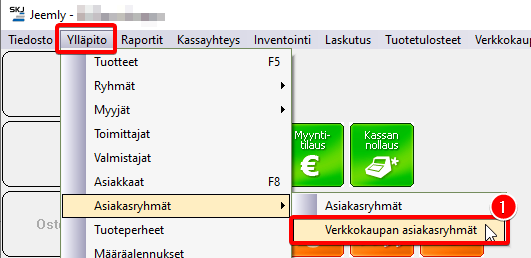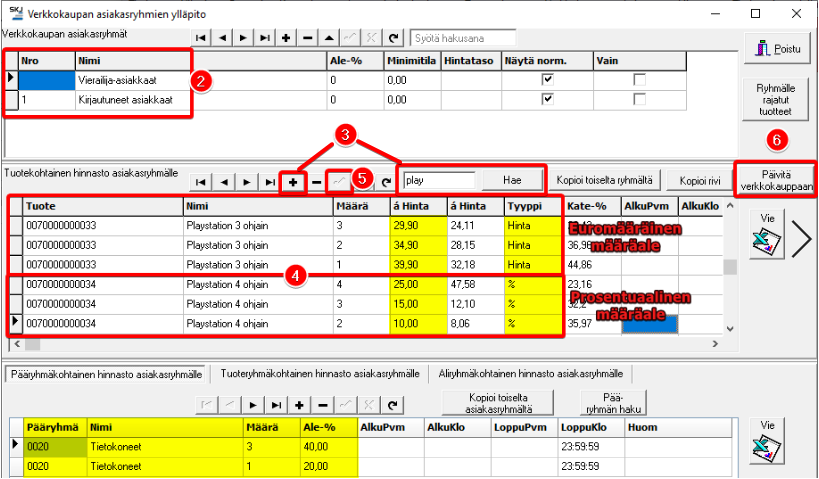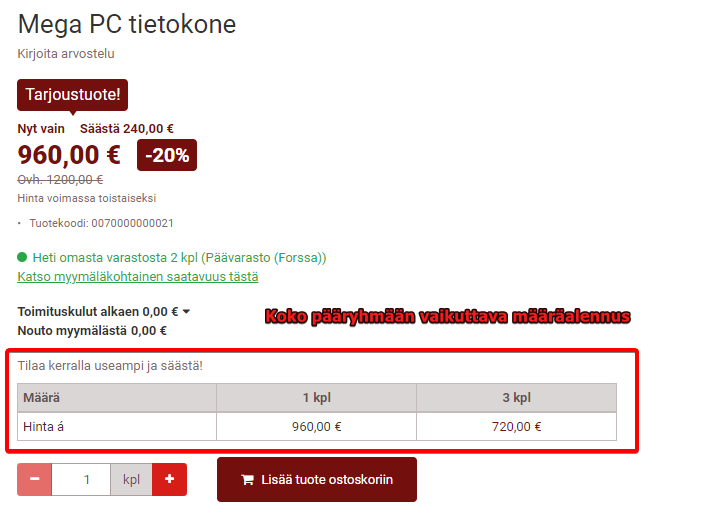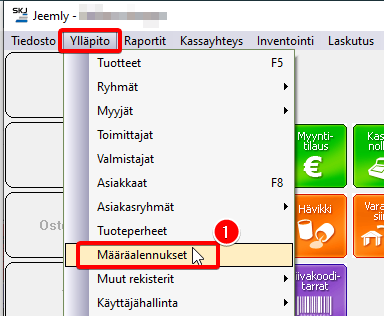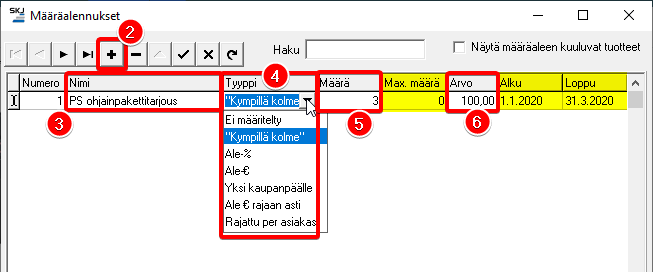Tässä artikkelissa neuvotaan, miten luodaan asiakasryhmäkohtainen määräalennuskampanja. Määräalennus on tarjous, jossa tietty määrä tuotteita saadaan tiettyyn hintaan, kun ne ostetaan yhdellä kuitilla.
Verkkokaupassa määräalennuskampanja on ostomäärällä porrastettu prosentuaalinen tai euromääräinen alennus yksittäisen tuotteen normaalista hintatasosta tai prosentuaalinen alennus tuoteryhmän normaalista hintatasosta.
Sisällysluettelo |
|---|
Tämän artikkelin toiminnallisuuden löydät tuotteestamme:
Muut aiheeseen liittyvät linkit
- Tuotekampanjan luominen
- Tuoteryhmäkampanjan luominen
- Asiakaskampanjan luominen
- Asiakasryhmäkampanjan luominen
Määräalennuksen luominen verkkokauppaan
- Avaa Verkkokaupan asiakasryhmien ylläpito taustaohjelman pääikkunan ylämenun kautta
Ylläpito → Asiakasryhmät → Verkkokaupan asiakasryhmät - Valitse haluamasi asiakasryhmä "Verkkokaupan asiakasryhmät" -tekstin alta
- Luo uusi tuotekampanja rivi "Tuotekohtainen hinnasto asiakasryhmälle" -tekstin vierestä joko:
- Klikkaamalla plus-näppäintä ()
- Hakemalla tuotteen nimeä hakukentässä ja klikkaamalla Hae-näppäintä
- Klikkaamalla plus-näppäintä ()
- Luo tuotteelle useita rivejä niin, että jokaisella rivillä on eri määrävaatimus:
- Merkkaa tuotteen kampanja riville Määrä-sarakkeeseen lukumäärä, josta alkaen haluat, että alennus aktivoituu
- Aseta Tyyppi-sarakkeeseen alennuksen tyyppi; Hinta tai prosentti (%)
- Aseta alennuksen suuruus ensimmäiseen á Hinta -sarakkeeseen:
- Euromääräinen myyntihinta, jos asetit Tyyppi-sarakkeeseen arvoksi "Hinta"
- Prosentuaalinen alennus, jos asetit Tyyppi-sarakkeeseen arvoksi "%"
- Merkkaa tuotteen kampanja riville Määrä-sarakkeeseen lukumäärä, josta alkaen haluat, että alennus aktivoituu
- Tallenna muutokset klikkaamalla check-merkkiä ()
- Päivitä muutokset verkkokauppaan klikkaamalla Päivitä verkkokauppaan -nappulaa
Määräalennuksen voi asettaa prosentuaalisena myös verkkokaupan pää-, tuote- ja aliryhmille samaan tapaan alemmasta taulukosta.
Määräalennuksen portaat näkyvät automaattisesti verkkokaupan tuotekortilla ao. kuvan mukaisesti:
Määräalennuksen luominen kassalle
Yksittäisellä tuotteella voi olla voimassa kerrallaan vain yksi kassan määräalennus. Samaa tuotetta ei siis voida käyttää mukana useammassa määräalennuksessa.
- Avaa kassamyynnin määräalennusten hallinta taustaohjelman pääikkunan ylämenun kautta
Ylläpito → Määräalennukset - Lisää uusi määräalennus-rivi klikkaamalla plus-näppäintä ()
- Kirjoita määräalennukselle vapaamuotoinen sisäinen nimi sarakkeeseen Nimi
Voit halutessasi myös asettaa määräalennukselle tuotteiden maksimilukumäärän, johon asti määräalennus on voimassa sarakkeeseen Max. määrä.
Voit halutessasi asettaa määräalennuksen voimaan tietylle aikavälille syöttämällä alkamis- ja loppumispäivämäärät sarakkeisiin Alku ja Loppu.
Tästä eteenpäin määräalennuksen tyyppivalinta vaikuttaa merkittävästi siihen, millä logiikalla loput kohdat toimivat.
"Kympillä kolme" -määräalennus
Jos valitset Tyyppi-sarakkeeseen (kuvan kohta 4) vaihtoehdon "Kympillä kolme":
Kun määräalennukseen kuuluvia tuotteita on lisätty kassalla yhteensä Määrä-sarakkeeseen (kuvan kohta 5) merkattu lukumäärä, niin kyseisille tuotteille aktivoituu Arvo-sarakkeeseen (kuvan kohta 6) syötetty euromääräinen yhteishinta.
esim. neljä 1,60€ suklaapatukkaa voisi maksaa tasan 5€
Prosentuaalinen määräalennus (Ale-%)
Jos valitset Tyyppi-sarakkeeseen (kuvan kohta 4) vaihtoehdon Ale-%:
Kun määräalennukseen kuuluvia tuotteita on lisätty kassalla yhteensä Määrä-sarakkeeseen (kuvan kohta 5) merkattu lukumäärä, niin kyseisille tuotteille aktivoituu Arvo-sarakkeeseen (kuvan kohta 6) syötetty prosentuaalinen alennus.
Euromääräinen määräalennus (Ale-€)
Jos valitset Tyyppi-sarakkeeseen (kuvan kohta 4) vaihtoehdon Ale-€:
Mysteeri
Yksi kaupanpäälle -määräalennus
Jos valitset Tyyppi-sarakkeeseen (kuvan kohta 4) vaihtoehdon Yksi kaupanpäälle:
Mysteeri
Ale € rajaan asti -määräalennus
Jos valitset Tyyppi-sarakkeeseen (kuvan kohta 4) vaihtoehdon Ale € rajaan asti:
Mysteeri
Rajattu per asiakas -määräalennus
Jos valitset Tyyppi-sarakkeeseen (kuvan kohta 4) vaihtoehdon Rajattu per asiakas:
Mysteeri